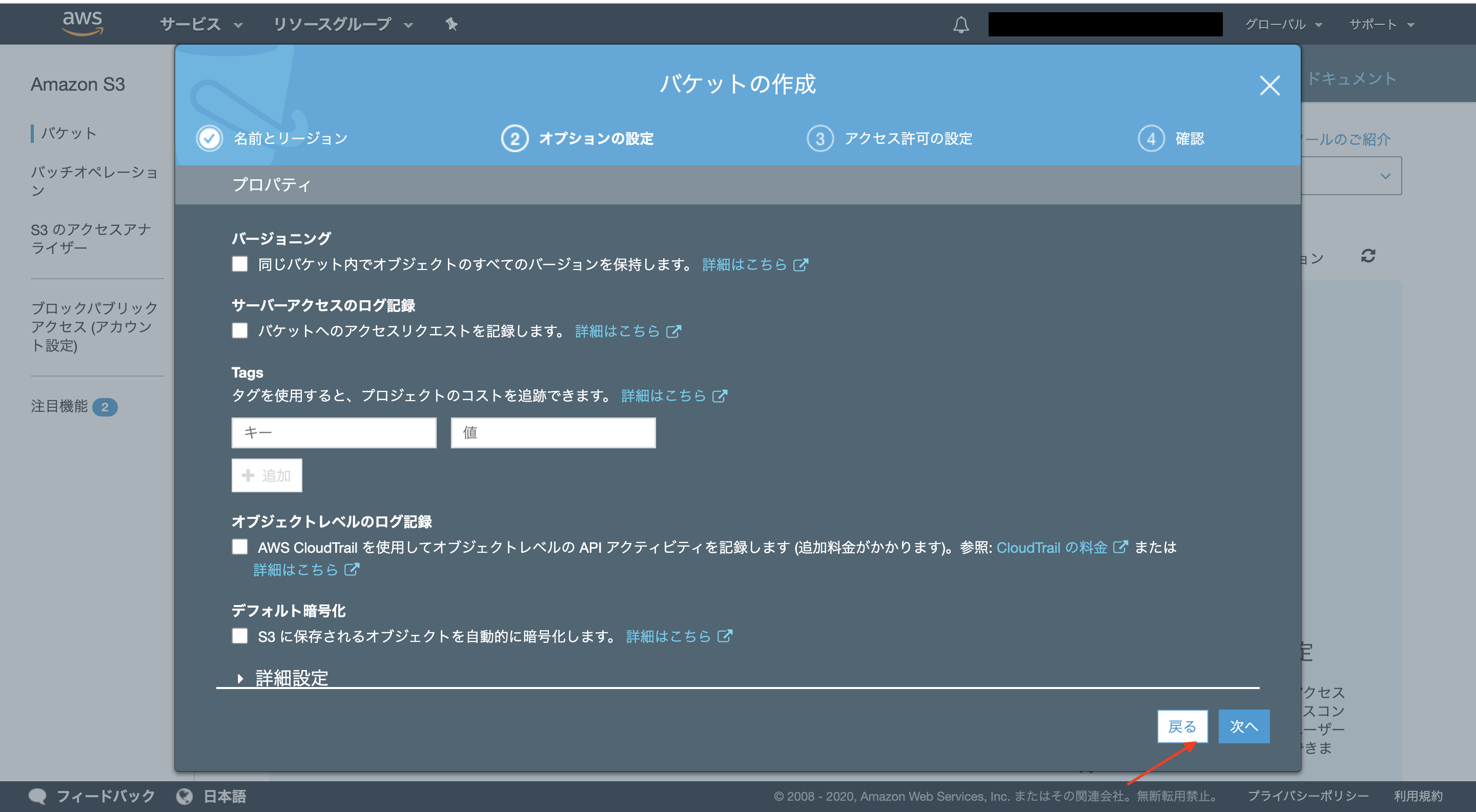前回までにCapistranoの自動デプロイを行いました
今回はAWSが提供するS3という画像ストレージサービスがあるので、
投稿した画像はS3に保存されるよう設定していきたいと思います
まずS3のバゲットを作っていきます
S3用IAMユーザーでログインし、「S3」をサービスから検索します
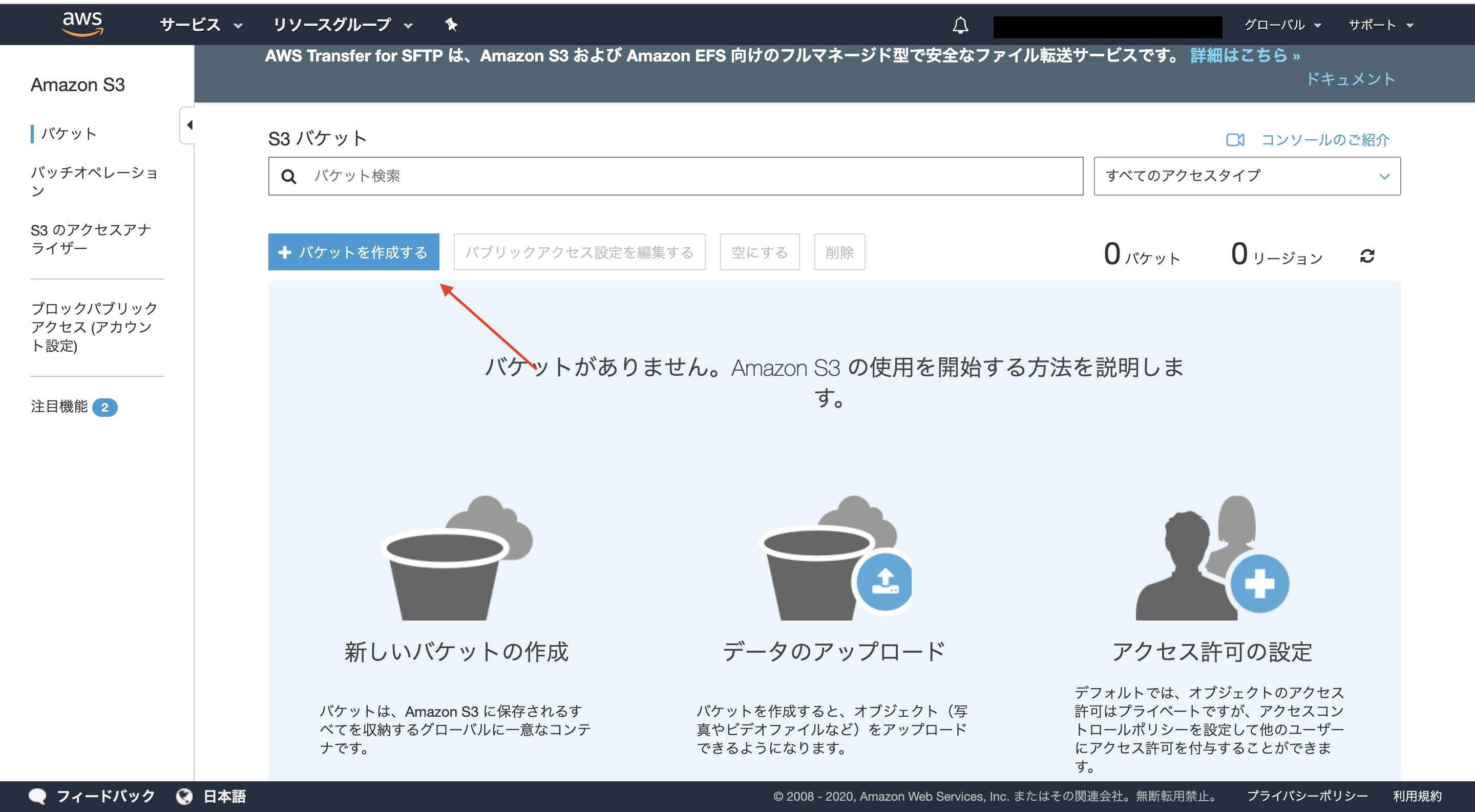
すると下記画面になりますのでバゲット名、リージョンを選択(最寄りのサーバーを選択)
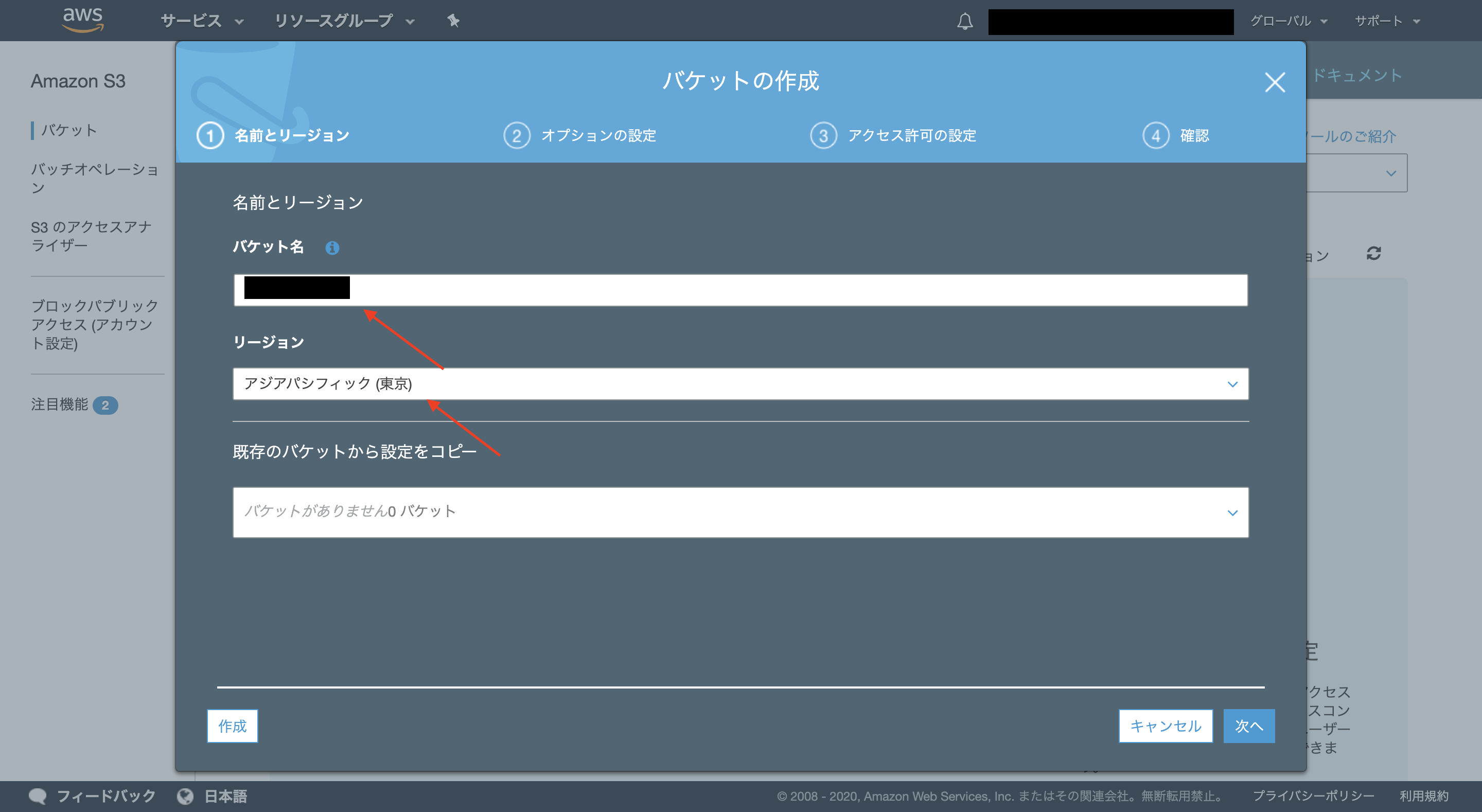
次の画面ですが、少しややこしいです
一番上のチェックを外します
するとその上に了承するかどうかでてきますのでそれもチェック
(画像に写りませんでした)
あとは画像の通りにチェックと項目選択
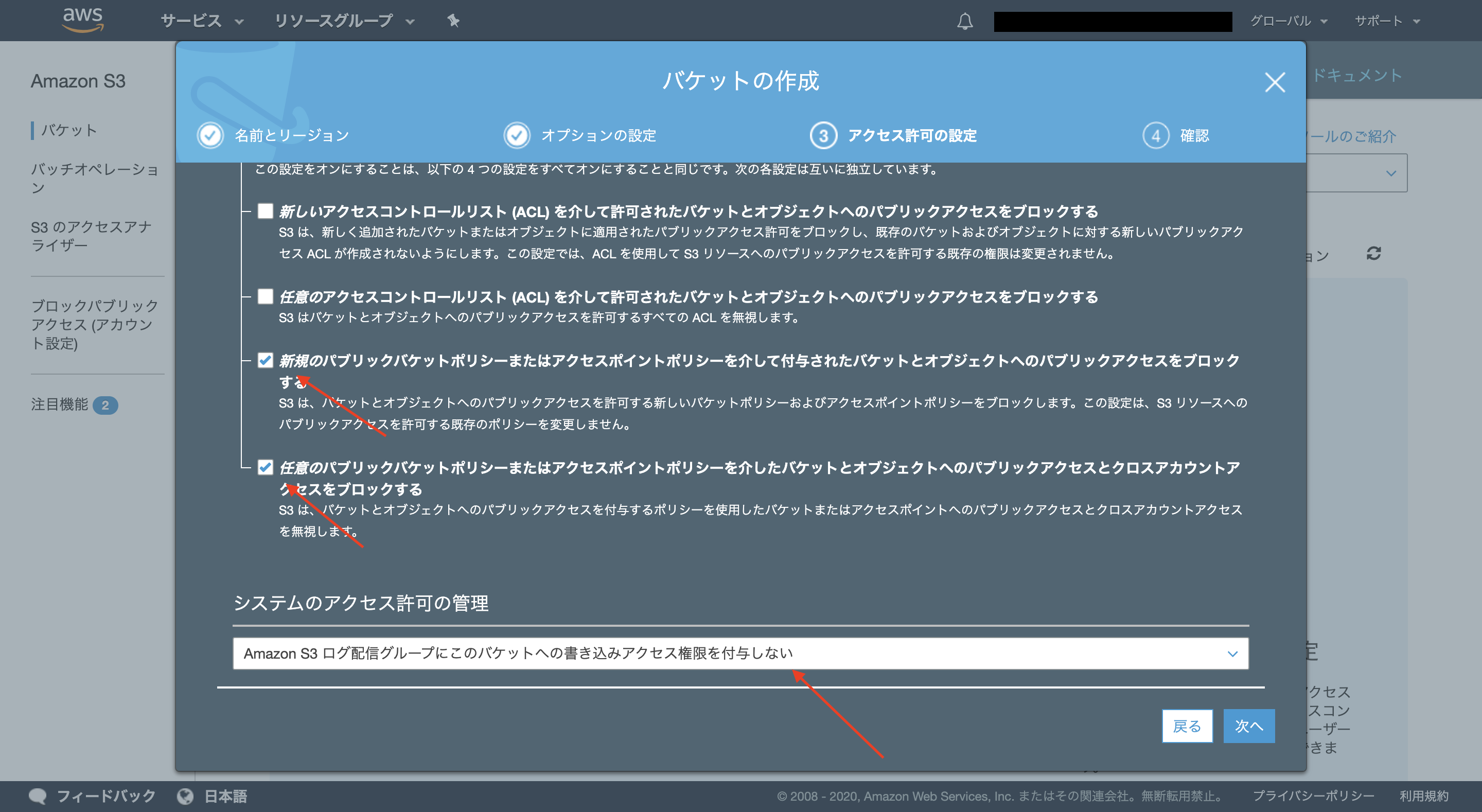
次へをクリックすると確認画面に移るので問題なかったらバゲット作成完了です
ルートユーザーでログインし直してIAMを検索
IAMユーザーの「ユーザーのARN」をコピー
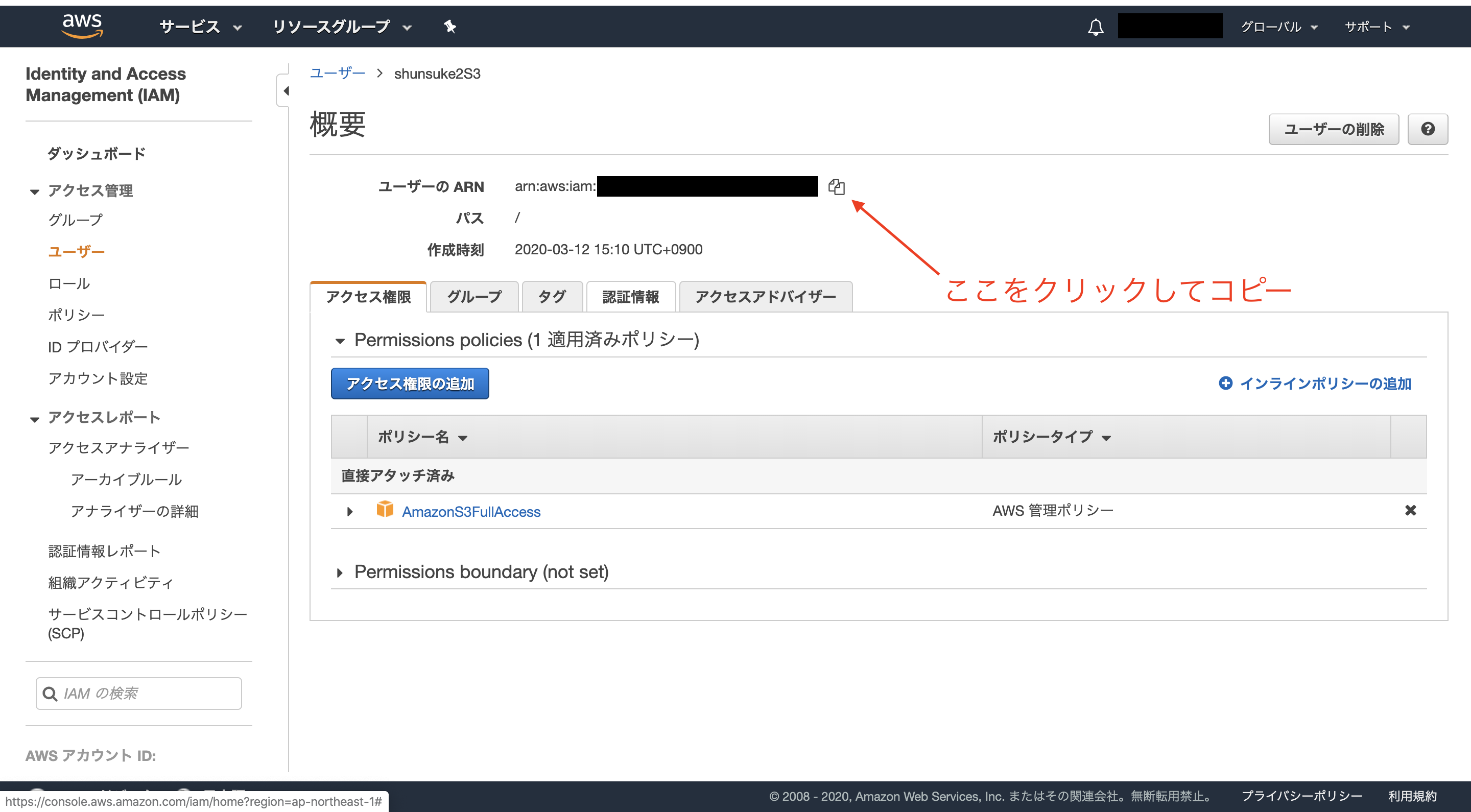
そのままサービスでS3検索→作成したバゲットをクリック→「アクセス権限」→「バゲットポリシー」をクリック
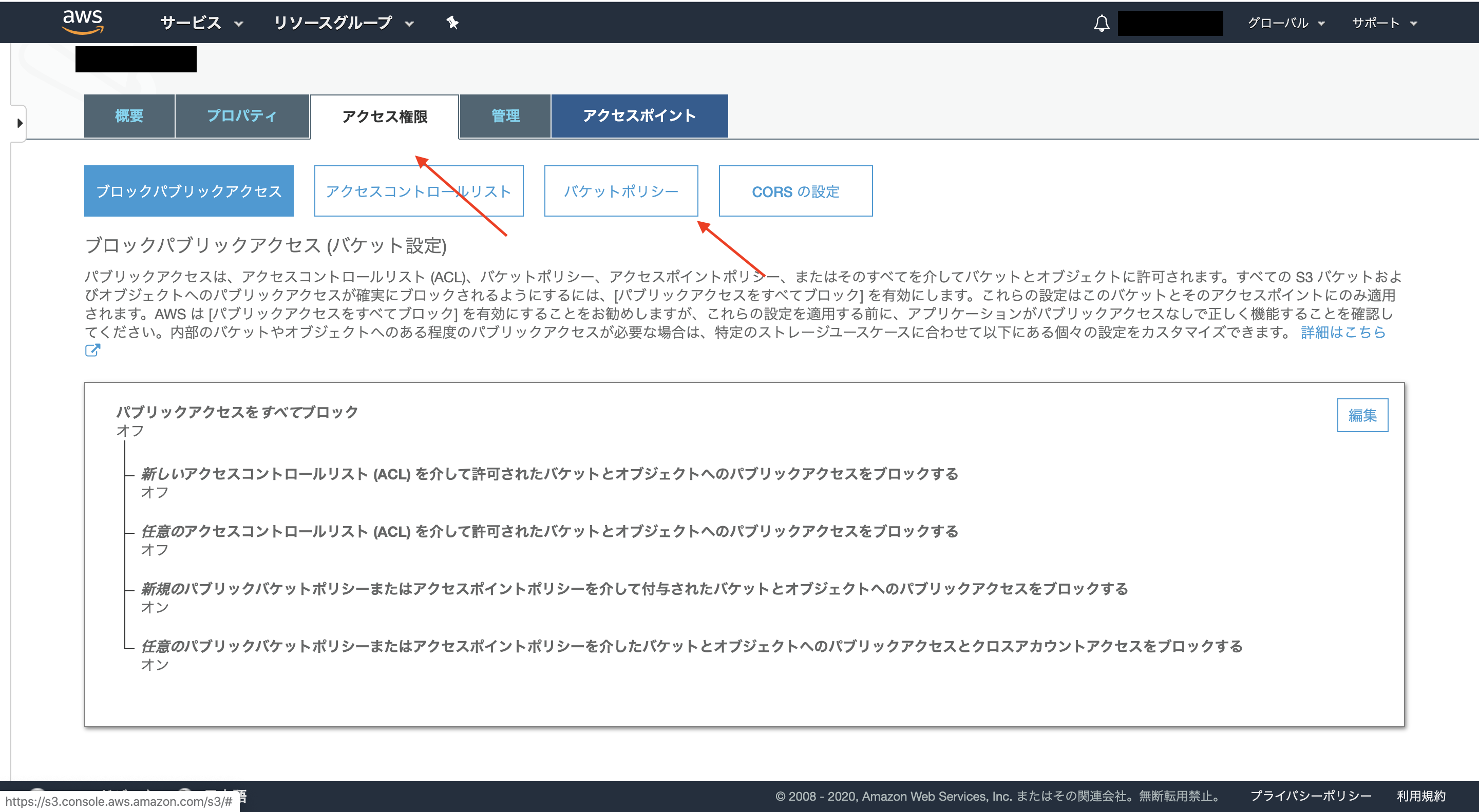
すると広いエディタのようなテキストフィールドが現れるので下記を自身の環境に合わせてコピー
①先ほどコピーしたIAMユーザーのARN
②バゲット名
に置き換えてください
{
"Version": "2012-10-17",
"Id": "Policy1544152951996",
"Statement": [
{
"Sid": "Stmt1544152948221",
"Effect": "Allow",
"Principal": {
"AWS": "************①****************"
},
"Action": "s3:*",
"Resource": "arn:aws:s3:::************②**********"
}
]
}
これでS3の準備はできました
アプリの方の設定をしていきます
fog-awsというgemを導入します
gem 'fog-aws'
次にimagruploader.rbの設定を変更し、fogを使用するよう変更します
storage :fog
credentials.ymlにawsの公開鍵、秘密鍵を記述します
S3用のIAMユーザー作成時にダウンロードしたcredentials.csvをコピーして
それぞれコピペします
EDITOR='code --wait' rails credentials:edit
# awsのコメントアウトを解除して編集
私はcarrierwaveという画像アップロードをするためのgemを使ってます
config/initializers直下にcarrierwave.rbというファイルを新規作成し、
下記をコピペしてください
require 'carrierwave/storage/abstract'
require 'carrierwave/storage/file'
require 'carrierwave/storage/fog'
CarrierWave.configure do |config|
config.storage = :fog
config.fog_provider = 'fog/aws'
config.fog_credentials = {
provider: 'AWS',
aws_access_key_id: Rails.application.credentials[:aws][:access_key_id],
aws_secret_access_key: Rails.application.credentials[:aws][:secret_access_key],
region: 'ap-northeast-1'
}
config.fog_directory = 'ここにバケット名を入れます'
config.asset_host = 'https://s3-ap-northeast-1.amazonaws.com/ここにバケット名を入れます'
end
deploy.rbの設定もmaster.keyを参照するように変更します
# config valid only for current version of Capistrano
# capistranoのバージョンを記載。固定のバージョンを利用し続け、バージョン変更によるトラブルを防止する
lock '現在のcapistranoのバージョン'
# Capistranoのログの表示に利用する
set :application, 'アプリ名'
# どのリポジトリからアプリをpullするかを指定する
set :repo_url, 'git@github.com:Githubのユーザー名/リポジトリ名.git'
# バージョンが変わっても共通で参照するディレクトリを指定
set :linked_dirs, fetch(:linked_dirs, []).push('log', 'tmp/pids', 'tmp/cache', 'tmp/sockets', 'vendor/bundle', 'public/system', 'public/uploads')
set :rbenv_type, :user
set :rbenv_ruby, 'アプリのRubyのバージョン'
# どの公開鍵を利用してデプロイするか
set :ssh_options, auth_methods: ['publickey'],
keys: ['~/.ssh/pemの場所']
# プロセス番号を記載したファイルの場所
set :unicorn_pid, -> { "#{shared_path}/tmp/pids/unicorn.pid" }
# Unicornの設定ファイルの場所
set :unicorn_config_path, -> { "#{current_path}/config/unicorn.rb" }
set :keep_releases, 5
# secrets.ymlではリリースバージョン間でシンボリックリンクにして共有
# credentials.yml.encではmasterkeyにする(今回)
set :linked_files, %w{config/master.key}
after 'deploy:publishing', 'deploy:restart'
namespace :deploy do
task :restart do
invoke 'unicorn:restart'
end
desc 'upload master.key'
task :upload do
on roles(:app) do |host|
if test "[ ! -d #{shared_path}/config ]"
execute "mkdir -p #{shared_path}/config"
end
upload!('config/master.key', "#{shared_path}/config/master.key")
end
end
before :starting, 'deploy:upload'
after :finishing, 'deploy:cleanup'
end
これでGithubにプッシュし、自動デプロイを行えば完成です!
ありがとうございました